
とりあえず順調に動き出した新顔のラズパイ4。今の姿は写真の通り、電源となるUSB-Cのケーブルと、無線LANのレシーバーがケースに付いてるだけの身軽な姿。
いろいろと触った「記憶」はアテにならないので、「記録」に残しておくことにして、そのために先ずスクリーンショットを撮る準備開始。
デフォルトでもキーボードのPrt Scrキーで画面全体は撮れる。ただ、これだと「開いたメニュー」が撮れなかったりしてやっかいなんで、スクリーンショット用のアプリを導入することに。何がいいのか悪いのかすらわからないので、ネットで一番最初に見つけた「gnome-screenshot」に決定。

無事に完了。メニューの奥底に....こういう画像がキーボードのPrt Scrキーでは撮れない。

実行するとこんな感じで、使い方は理解できる範囲。


さて、ここからがまた面倒な話。
最終的には、モニタへのケーブルの入れ替えを避けるため、モニタ無しでラズパイを起動して、リモートで操作したい。うまい具合に、ラズパイにはVNCが用意されているようなので、先ずはそいつを有効にしてあげることに。メニューの「設定」→「Raspberry Pi の設定」→「インターフェイス」のタブで「VNC」を有効に。


これでラズパイ側は完了。PC側にはViewerをダウンロードしてインストール。

ラズパイのIPアドレスは、画面右上のここでチェック。

この間、メインPC(East君)のモニタがラズパイに取られてるので、別のノートPCでリモート操作をあれこれテストしながらの作業。とりあえずうまくいったようだけど....ここからが面倒な話の本番。
ラズパイは起動するときにHDMIのモニタの解像度(サイズ??)を見に行くようで、モニタがつながっていないとうまく起動できず、従ってリモートで接続できない。起動するときに一旦モニタにつないで、それからリモートで接続して、つながったらモニタのケーブルを抜く....って、それじゃ意味ない!!
強制的にモニタの解像度を固定するために....このあたりから若干自信なし。
> pi@raspberrypi:~ $ sudo raspi-config
Configが開いて....


さて、何を選べばいいのか??
とりあえず適当に選んではみたものの....

これでうまくいけば解像度は固定されたハズ。ラズパイからHDMIのケーブルを抜いて、East君にもVNC Viewerをインストールして....ラズパイを起動して、East君のVNC Viewerを立ち上げて接続すると....
成功っ!!....ん!?....あれっ??

リモートでつながってるラズパイの画面だけだとこんな感じ。なんだ??
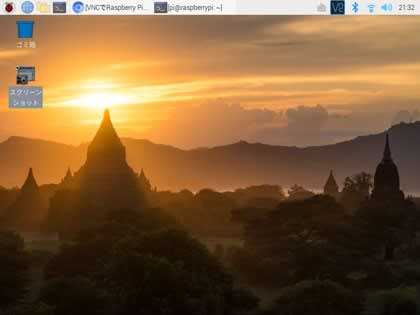
1920×1080 60Hzを選んだんで、画面の比は16:9になるハズ。ところがこの画面どう見ても4:3。画面の大きさをコマンドで調べてみると....なんと、1024×768 60Hz ??
>pi@raspberrypi:~ $ tvservice -s
>state 0x6 [DVI CUSTOM RGB full 4:3], 1024x768 @ 60.00Hz, progressive
何度か試してみたけどダメ。
とりあえず、モニタ無しでリモート接続できたんで、後はゆっくり調整することにしようと自分を慰め、目的を達成したフリをすることに。まだ先は長い??
クリックしてねぇ~→
いろいろと触った「記憶」はアテにならないので、「記録」に残しておくことにして、そのために先ずスクリーンショットを撮る準備開始。
デフォルトでもキーボードのPrt Scrキーで画面全体は撮れる。ただ、これだと「開いたメニュー」が撮れなかったりしてやっかいなんで、スクリーンショット用のアプリを導入することに。何がいいのか悪いのかすらわからないので、ネットで一番最初に見つけた「gnome-screenshot」に決定。

無事に完了。メニューの奥底に....こういう画像がキーボードのPrt Scrキーでは撮れない。

実行するとこんな感じで、使い方は理解できる範囲。


さて、ここからがまた面倒な話。
最終的には、モニタへのケーブルの入れ替えを避けるため、モニタ無しでラズパイを起動して、リモートで操作したい。うまい具合に、ラズパイにはVNCが用意されているようなので、先ずはそいつを有効にしてあげることに。メニューの「設定」→「Raspberry Pi の設定」→「インターフェイス」のタブで「VNC」を有効に。


これでラズパイ側は完了。PC側にはViewerをダウンロードしてインストール。

ラズパイのIPアドレスは、画面右上のここでチェック。

この間、メインPC(East君)のモニタがラズパイに取られてるので、別のノートPCでリモート操作をあれこれテストしながらの作業。とりあえずうまくいったようだけど....ここからが面倒な話の本番。
ラズパイは起動するときにHDMIのモニタの解像度(サイズ??)を見に行くようで、モニタがつながっていないとうまく起動できず、従ってリモートで接続できない。起動するときに一旦モニタにつないで、それからリモートで接続して、つながったらモニタのケーブルを抜く....って、それじゃ意味ない!!
強制的にモニタの解像度を固定するために....このあたりから若干自信なし。
> pi@raspberrypi:~ $ sudo raspi-config
Configが開いて....


さて、何を選べばいいのか??
とりあえず適当に選んではみたものの....

これでうまくいけば解像度は固定されたハズ。ラズパイからHDMIのケーブルを抜いて、East君にもVNC Viewerをインストールして....ラズパイを起動して、East君のVNC Viewerを立ち上げて接続すると....
成功っ!!....ん!?....あれっ??

リモートでつながってるラズパイの画面だけだとこんな感じ。なんだ??
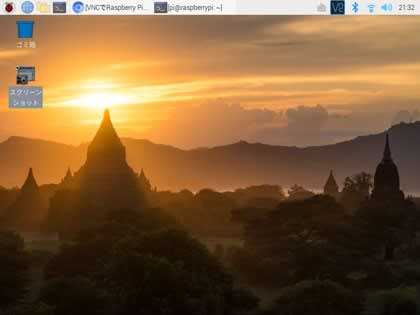
1920×1080 60Hzを選んだんで、画面の比は16:9になるハズ。ところがこの画面どう見ても4:3。画面の大きさをコマンドで調べてみると....なんと、1024×768 60Hz ??
>pi@raspberrypi:~ $ tvservice -s
>state 0x6 [DVI CUSTOM RGB full 4:3], 1024x768 @ 60.00Hz, progressive
何度か試してみたけどダメ。
とりあえず、モニタ無しでリモート接続できたんで、後はゆっくり調整することにしようと自分を慰め、目的を達成したフリをすることに。まだ先は長い??
クリックしてねぇ~→



















※コメント投稿者のブログIDはブログ作成者のみに通知されます